- इवेंट ID 7023 Windows 10 त्रुटि, जो कुछ उपयोगकर्ताओं के लिए Windows को क्रैश कर देती है, उत्पन्न होती है क्योंकि Connected Devices Service समाप्त हो जाती है।
- यह जाँचने का प्रयास करें कि Connected Devices Service के लिए निर्भर सेवाएँ सक्षम हैं और चल रही हैं।
- कुछ उपयोगकर्ताओं ने पुष्टि की है कि कुछ साझा अनुभव सेटिंग बदलने से ईवेंट आईडी 7023 त्रुटि आसानी से ठीक हो सकती है।
- परस्पर विरोधी कार्यक्रमों को हटाने से आपको इस कष्टप्रद समस्या को हमेशा के लिए हल करने में मदद मिल सकती है।
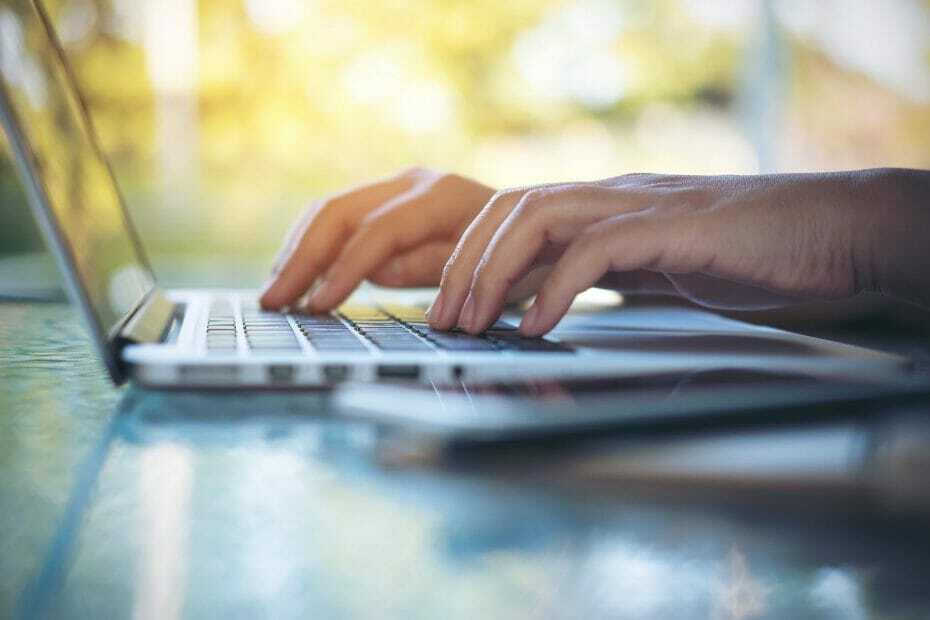
- रेस्टोरो पीसी रिपेयर टूल डाउनलोड करें जो पेटेंट प्रौद्योगिकी के साथ आता है (पेटेंट उपलब्ध यहां).
- क्लिक स्कैन शुरू करें Windows समस्याएँ ढूँढने के लिए जो PC समस्याएँ उत्पन्न कर सकती हैं।
- क्लिक सभी की मरम्मत आपके कंप्यूटर की सुरक्षा और प्रदर्शन को प्रभावित करने वाली समस्याओं को ठीक करने के लिए
- रेस्टोरो द्वारा डाउनलोड किया गया है 0 इस महीने पाठकों।
कुछ उपयोगकर्ताओं ने इवेंट आईडी 7023 के साथ कनेक्टेड डिवाइसेस सेवा त्रुटि के बारे में Microsoft के फ़ोरम पर पोस्ट किया है। यह एक विंडोज 10 क्रैश समस्या है जो कुछ उपयोगकर्ताओं के लिए उत्पन्न होती है। एक में फोरम पोस्ट, एक उपयोगकर्ता ने कहा:
मैं प्रति दिन कम से कम एक बार ब्लैक स्क्रीन क्रैश कर रहा हूं। इवेंट व्यूअर दिखाता है:
Connected Devices Service सेवा निम्नलिखित अनिर्दिष्ट त्रुटि Id 7023 के साथ समाप्त हो गई।
यह मानते हुए कि आपकी भी समस्या है, बस नीचे दिए गए समाधानों पर करीब से नज़र डालें। बिना किसी झिझक के उन्हें एक-एक करके लागू करें।
मैं विंडोज 10 में इवेंट आईडी 7023 त्रुटि को कैसे ठीक कर सकता हूं?
1. सिस्टम फ़ाइल चेकर स्कैन चलाएँ
- सबसे पहले विंडोज 10 के टास्कबार पर मैग्नीफाइंग ग्लास बटन पर क्लिक करके सर्च यूटिलिटी को खोलें।
- अगला, कीवर्ड टाइप करें अध्यक्ष एवं प्रबंध निदेशक खोज उपयोगिता में।
- क्लिक व्यवस्थापक के रूप में चलाएं खोज उपकरण के भीतर कमांड प्रॉम्प्ट के लिए।
- SFC स्कैन चलाने से पहले, इस कमांड को इनपुट करें और हिट करें दर्ज:
DISM.exe /ऑनलाइन /क्लीनअप-इमेज /रिस्टोरहेल्थ - फिर इस SFC स्कैन कमांड को टाइप करें और दबाएं दर्ज:
एसएफसी / स्कैनो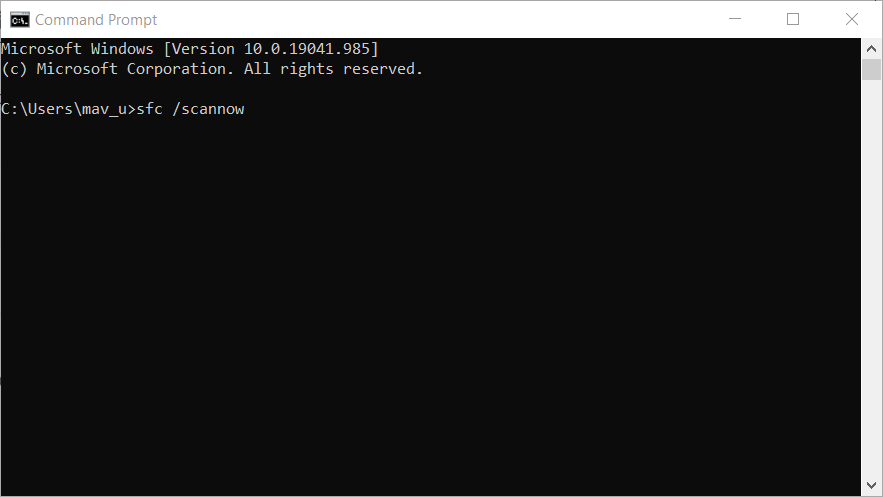
- स्कैन के 100 प्रतिशत तक पहुंचने तक प्रतीक्षा करें।
- जब आप एक स्कैन परिणाम प्राप्त करते हैं, तो अपने डेस्कटॉप या लैपटॉप को पुनरारंभ करें यदि परिणाम कहता है विंडोज रिसोर्स प्रोटेक्शन ने सिस्टम फाइल्स को रिपेयर किया.
कुछ उपयोगकर्ताओं ने बताया कि उनके पीसी पर एसएफसी स्कैन का उपयोग करते समय कुछ नहीं होता है। अगर ऐसा है, तो कोशिश करें Windows 10 में DISM कमांड का उपयोग करें बजाय।
2. जांचें कि कनेक्टेड डिवाइस प्लेटफ़ॉर्म सेवा सक्षम है और चल रही है
- दबाओ विंडोज की + एक्सछोटा रास्ता उसी समय, और क्लिक करें Daud व्यंजक सूची में।
- को खोलो सेवाएं इस कमांड को टाइप करके विंडो Daud और क्लिक ठीक है:
services.msc - फिर डबल-क्लिक करें कनेक्टेड डिवाइस प्लेटफ़ॉर्म सेवा सीधे नीचे स्क्रीनशॉट में विंडो खोलने के लिए।
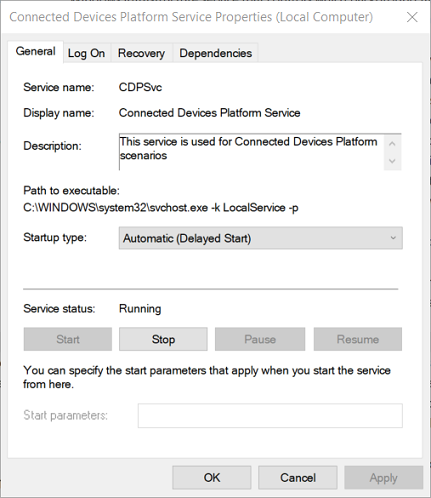
- यदि वह सेवा अक्षम है, तो चुनें स्वचालित (विलंबित) में स्टार्टअप प्रकार ड्रॉप डाउन मेनू।
- दबाएं शुरू उस सेवा को चलाने के लिए बटन यदि वह नहीं चल रही है।
- दबाओ लागू सेटिंग्स को बचाने के लिए बटन।
- तब दबायें ठीक है खिड़की बंद करने के लिए।
3. जाँचें कि निर्भर कनेक्टेड डिवाइस प्लेटफ़ॉर्म सेवाएँ सक्षम हैं
- को खोलो सेवाएं संकल्प एक के पहले कुछ चरणों के भीतर उल्लिखित विंडो।
- अगला, डबल-क्लिक करें नेटवर्क कनेक्शन ब्रोकर उस सेवा के लिए गुण विंडो खोलने के लिए।
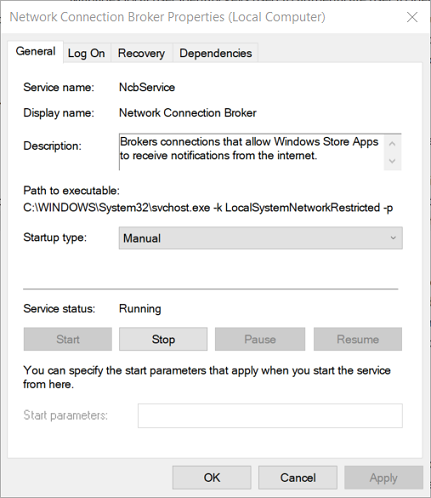
- का चयन करें स्वचालित पर विकल्प स्टार्टअप प्रकार ड्रॉप डाउन मेनू।
- यदि सेवा नहीं चल रही है, तो दबाएं शुरू बटन।
- क्लिक लागू नई सेटिंग्स की पुष्टि करने के लिए।
- का चयन करें ठीक है सेवा विंडो से बाहर निकलने का विकल्प।
- अगला, डबल-क्लिक करें टीसीपी/आईपी नेटबीओएस हेल्पर इसकी सेवा विंडो खोलने के लिए।
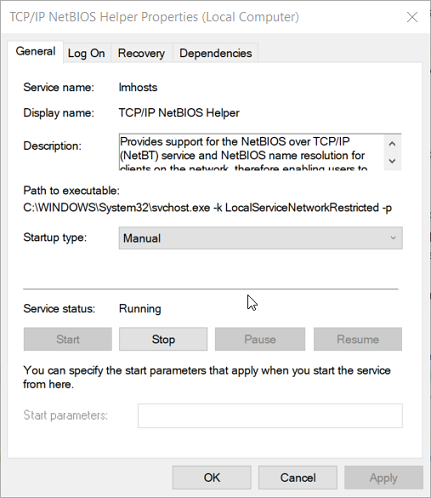
- चुनें स्वचालित स्टार्टअप विकल्प।
- दबाएं शुरू बटन (यदि आवश्यक हो)।
- का चयन करें लागू तथा ठीक है खत्म करने के विकल्प।
4. सेवा विकल्प को पुनरारंभ करें चुनें
- को खोलो सेवाएं पहले संकल्प के लिए उल्लिखित विंडो।
- क्लिक कनेक्टेड डिवाइस प्लेटफ़ॉर्म सेवा उस सेवा विंडो को खोलने के लिए।
- का चयन करें स्वास्थ्य लाभ टैब सीधे नीचे दिखाया गया है।
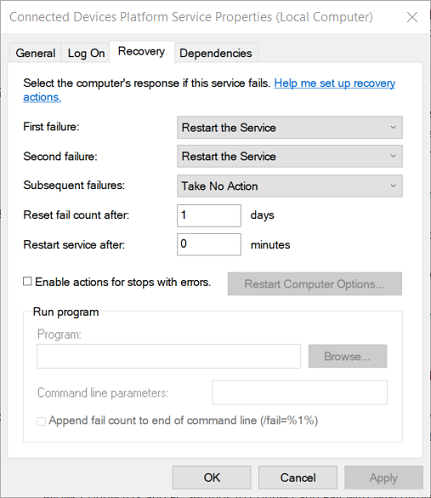
- फिर चुनें सेवा को पुनरारंभ करें के भीतर विकल्प बाद की विफलताएं ड्रॉप डाउन मेनू।
- दबाओ लागू अपनी नई सेवा सेटिंग सहेजने के लिए बटन।
- क्लिक ठीक है Connected Devices Platform Service विंडो को बंद करने के लिए।
5. साझा करें डिवाइस विकल्प चालू करें on
- को खोलने के लिए समायोजन, दबाओ विंडोज की + आई हॉटकी
- क्लिक प्रणाली में समायोजन.
- अगला, क्लिक करें साझा अनुभव सीधे नीचे दिखाए गए विकल्पों को खोलने के लिए सेटिंग्स के बाईं ओर।
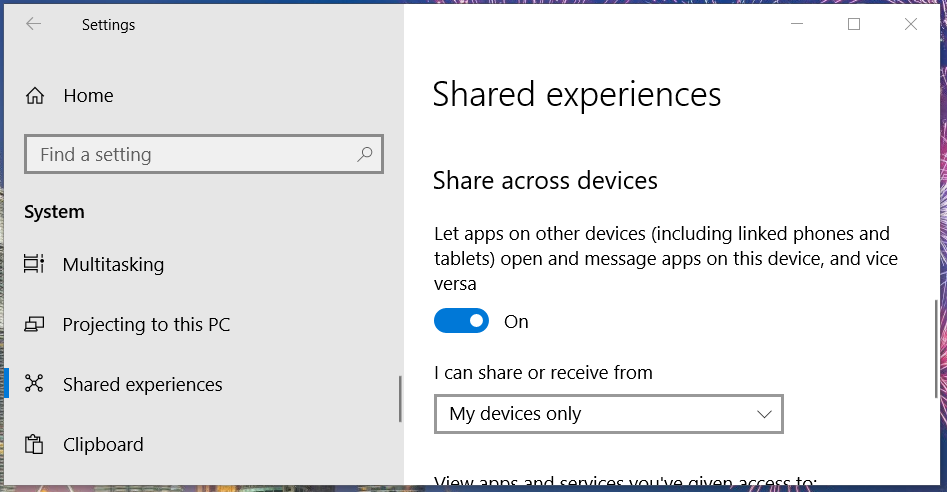
- टॉगल करें सभी उपकरणों में साझा करें अगर यह बंद है तो विकल्प।
6. क्लीन बूट विंडोज 10
- को खोलो Daud सहायक खिड़की।
- को खोलने के लिए एमएसकॉन्फ़िग, इस कमांड में टाइप करें और क्लिक करें ठीक है: msconfig
- अगला, क्लिक करें चुनिंदा स्टार्टअप रेडियो बटन आम टैब।
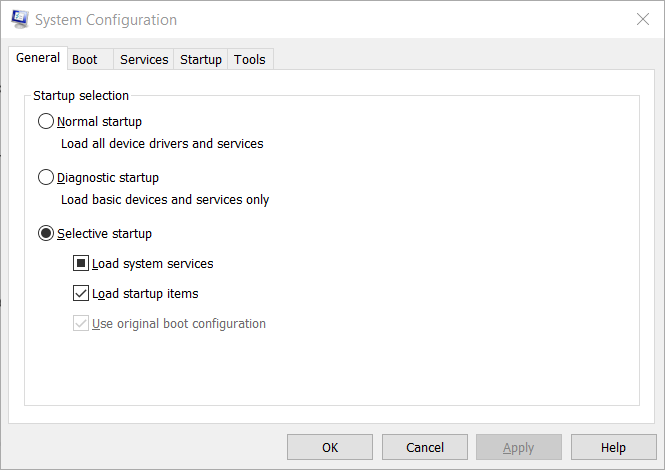
- के लिए चेकबॉक्स को अनचेक करें स्टार्टअप लोड करें आइटम।
- का चयन करें मूल बूट कॉन्फ़िगरेशन का उपयोग करें तथा लोड सिस्टम सेवाएं चेकबॉक्स सेटिंग्स।
- दबाएं सभी माइक्रोसॉफ्ट छुपाएंसेवाएं पर इसे चुनने के लिए चेकबॉक्स सेवाएं टैब।
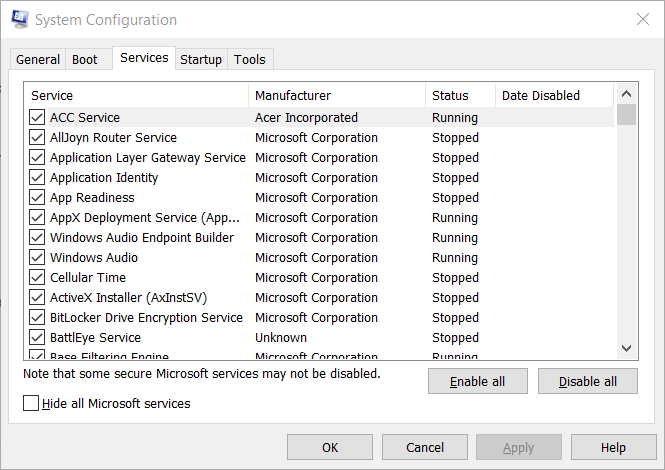
- दबाओ सबको सक्षम कर दो शेष सेवाओं को अचयनित करने के लिए बटन।
- अगला, दबाएं लागू सेटिंग्स को बचाने के लिए बटन।
- क्लिक ठीक है खिड़की छोड़ने के लिए।
- का चयन करें पुनः आरंभ करें खुलने वाले डायलॉग बॉक्स पर विकल्प।
यह समाधान सुनिश्चित करेगा कि कोई भी तृतीय-पक्ष प्रोग्राम Connected Devices Platform Service के साथ विरोध नहीं कर सकता है।
संभावित त्रुटियों का पता लगाने के लिए सिस्टम स्कैन चलाएँ

डाउनलोड रेस्टोरो
पीसी मरम्मत उपकरण

क्लिक स्कैन शुरू करें विंडोज मुद्दों को खोजने के लिए।

क्लिक सभी की मरम्मत पेटेंट प्रौद्योगिकियों के साथ मुद्दों को ठीक करने के लिए।
सुरक्षा समस्याओं और मंदी का कारण बनने वाली त्रुटियों का पता लगाने के लिए रेस्टोरो रिपेयर टूल के साथ एक पीसी स्कैन चलाएँ। स्कैन पूरा होने के बाद, मरम्मत प्रक्रिया क्षतिग्रस्त फाइलों को ताजा विंडोज फाइलों और घटकों के साथ बदल देगी।
यदि यह समाधान समस्या का समाधान करता है, तो संभवतः एक विरोधी तृतीय-पक्ष कार्यक्रम अपराधी था। यदि आप अपनी मूल बूट सेटिंग्स को पुनर्स्थापित करते हैं, तो आपको इसे अनइंस्टॉल करने के लिए उस प्रोग्राम की पहचान करनी होगी।
उपरोक्त संकल्प विंडोज 10 को क्रैश करने वाली इवेंट आईडी 7023 त्रुटि के लिए सबसे संभावित सुधारों में से हैं। और भी, ठीक करने के तरीके पर इस मार्गदर्शिका का उपयोग करें उच्च CPU उपयोग इवेंट ID त्रुटि.
ध्यान दें कि उसी समस्या को ठीक करने के अन्य तरीके अभी भी हो सकते हैं; और जिन उपयोगकर्ताओं ने इस त्रुटि को अन्य संकल्पों के साथ हल किया है, उनका नीचे अपने सुधारों को साझा करने के लिए स्वागत है।
 अभी भी समस्याएं आ रही हैं?उन्हें इस टूल से ठीक करें:
अभी भी समस्याएं आ रही हैं?उन्हें इस टूल से ठीक करें:
- इस पीसी मरम्मत उपकरण को डाउनलोड करें TrustPilot.com पर बढ़िया रेटिंग दी गई है (इस पृष्ठ पर डाउनलोड शुरू होता है)।
- क्लिक स्कैन शुरू करें Windows समस्याएँ ढूँढने के लिए जो PC समस्याएँ उत्पन्न कर सकती हैं।
- क्लिक सभी की मरम्मत पेटेंट प्रौद्योगिकियों के साथ मुद्दों को ठीक करने के लिए (हमारे पाठकों के लिए विशेष छूट)।
रेस्टोरो द्वारा डाउनलोड किया गया है 0 इस महीने पाठकों।


